設備管理器是一種Windows管理工具,我們在日常電腦維護中會經常用到,特別是檢查某項驅動設備是否正常,是否需要更新等。不過在有些時候我們並不需要使用到某些驅動設備,那麼該如何禁用它呢?由於Win8系統界面有所更新,許多朋友還不知道如何禁用設備管理器裡的某一驅動,下面為大家提供最快的禁用方法。
操作步驟:
1、在系統下同時按住鍵盤上 “Windows 徽標”鍵和“X” 鍵,在系統工具快捷入口打開“設備管理器”;
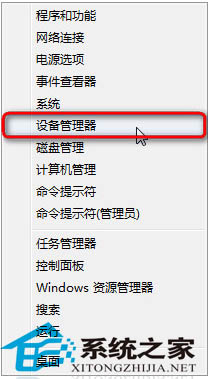
2、在要禁用的設備類前點一下,展開查看要禁用的設備。在設備名稱上點右鍵選擇“禁用”;
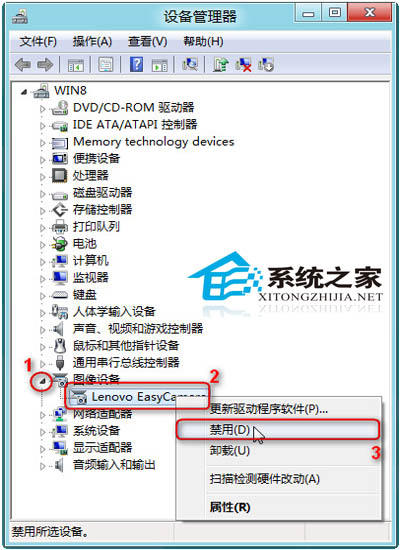
3、禁用後彈出確認對話框。點“是;
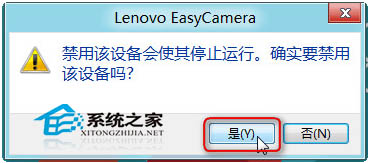
4、確認禁用後,被禁用的設備圖標會有一個黑色小箭頭,表示是禁用的狀態。
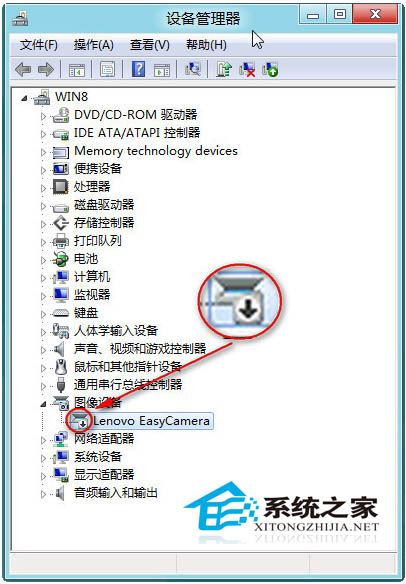
看了上面的操作步驟,相信你已經懂得了Win8設備管理器是怎樣禁用某一設備驅動了吧。我們在日常電腦維護中,我們通常會進入設備管理器檢查硬件設備的驅動、另外對一些硬件設備進行更改或者禁用等操作。學習了上面知識你就能輕松應對了。